文章详情页
qq聊天对话框广告如何屏蔽?屏蔽QQ聊天对话框广告的图文教程
腾讯QQ是现如今使用人数最多的一款聊天工具,该工具同样也是我们日常办公中不可缺少的工具之一,对于一些VIP用户来说,在聊天窗口中更加清洁,而在免费QQ用户中,我们的聊天窗口中包含有一些广告链接,对于有“强迫症”的用户来说,看起来非常的不输入,都想将广告屏蔽掉,故此好吧啦网这里为大家介绍下QQ屏蔽广告的方法,需要的用户赶快学习下吧!
操作方法
1.我们以win10系统为例,按键盘上的 Win+R 快捷键打开运行框,然后复制并粘贴 Application DataTencentQQMisc ,按回车或者点击 确定 ,然后删除里面的所有文件和文件夹:
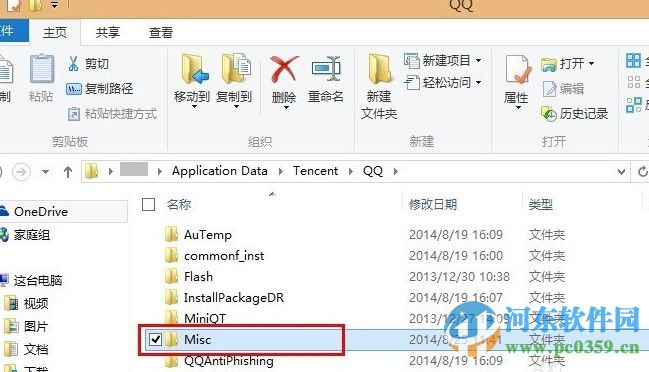
2.退回到上一层文件夹,然后右击文件夹 Misc ,选择 属性: 点击 安全选项卡,然后点击下方的 高级 :
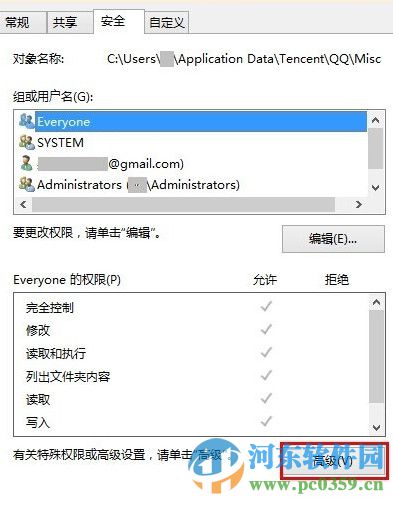
3.点击 禁用继承 ,然后点击 从此对象中删除所有已继承的权限 :
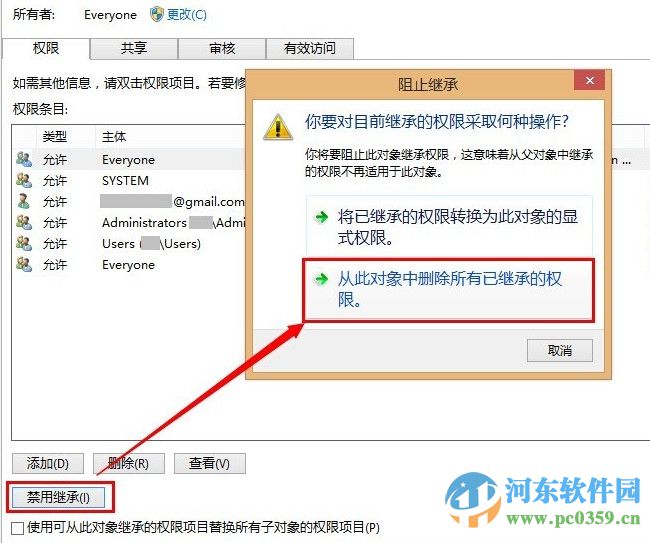
4.点击 确定 ,然后在提示框上点击 是 :

再次点击 确定 ,以确认设置:
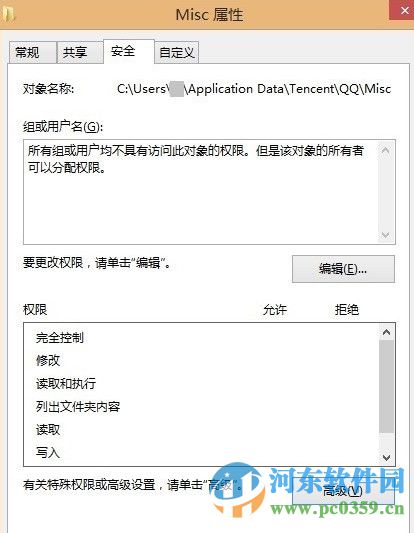
5.打开QQ对话框,即可发现在QQ对话框上已经没有广告了:
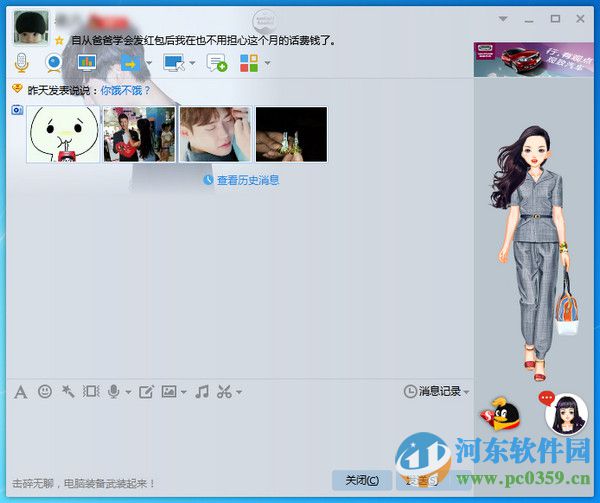
通过上述方法设置后,是不是聊天窗口中的广告就消失不见了呢?更多软件教程请继续关注好吧啦网!

腾讯QQ
大小:80.5 MB版本:9.2.5.26724 官方正式版环境:WinXP, Win7, Win8, Win10, Win All
标签:
qq
相关文章:
排行榜
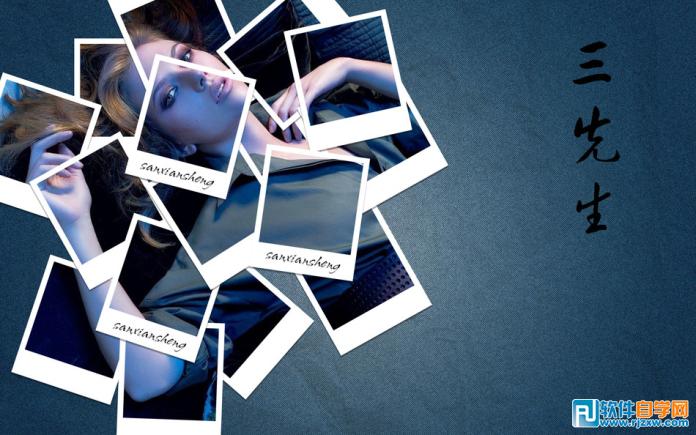
 网公网安备
网公网安备